Frage
Problem: Wie behebe ich den Steam Pending Transaction-Fehler?
Hallo. Also habe ich versucht, ein Spiel bei Steam zu kaufen, und nachdem ich versucht hatte, die Zahlung abzuschließen, brachte es mich zurück zu Steam Seite, aber ich sah stattdessen „Working…“ Leider änderte sich dies eine Weile nicht und ich dachte, dass etwas durcheinander gekommen sein muss hoch. Ich habe versucht, die Transaktion zu wiederholen, erhalte jedoch stattdessen den Fehler „Ihre Transaktion kann nicht abgeschlossen werden, weil Sie eine andere ausstehende Transaktion auf Ihrem Konto haben“. Jetzt kann ich aufgrund dieses Fehlers "Ausstehende Transaktion" keine Spiele kaufen. Irgendwelche Korrekturen?
Gelöste Antwort
Steam ist mit 21 Millionen gleichzeitigen Nutzern die größte Videospiel-Vertriebsplattform der Welt[1] und mehr als eine Milliarde Konten. Es beherbergt auch Tausende von Spielen, aus denen Benutzer auswählen können, und die meisten von ihnen sind nicht kostenlos. Um ein Spiel zu kaufen, müssen die Benutzer ihre Zahlungsmethode (PayPal, Kreditkarte) hinzufügen und dann die Transaktion mit wenigen Klicks durchführen.
Allerdings läuft nicht alles nach Plan. Einige Benutzer berichteten, dass sie nach der Zahlung über die Bank oder PayPal einfach ohne sichtbare Ergebnisse auf die Steam-Seite weitergeleitet werden. In anderen Fällen erhalten Spieler die folgende Fehlermeldung:
Steam – Kauf ausstehend
Ihr Kauf wird noch bearbeitet – Steam benachrichtigt Sie, wenn die Transaktion abgeschlossen ist. Bis dahin kann dieses Spiel nicht gespielt werden.
Das Problem mit der ausstehenden Steam-Transaktion kann normalerweise eines von zwei Dingen bedeuten – entweder gibt es eine Netzwerkverbindung Probleme (die aus verschiedenen Gründen auftreten können) oder es gibt tatsächlich eine ausstehende Transaktion gegen Ihren Steam Konto. In jedem Fall bieten wir unten mehrere Methoden zum Beheben des Steam Pending Transaction Fehlers an.
Obwohl es sich um eine der beliebtesten Plattformen handelt, kann die Community auf mehrere Probleme stoßen – der Steam Pending Transaction Error ist nur einer davon. Konten werden gehackt, Benutzer können den Client nicht starten oder haben Schreibfehler auf der Festplatte. Genau wie bei diesen anderen Problemen werden wir heute Möglichkeiten erkunden, um den Steam Pending Transaction Error endgültig zu beheben.
Hinweis: Wenn auf Ihrem Computer häufig Fehler auftreten, empfehlen wir Ihnen, ein Reparaturtool herunterzuladen und auszuführen ReimageMac-Waschmaschine X9 – Es kann Probleme innerhalb des Betriebssystems finden und automatisch beheben.

Abhilfe 1. Stornieren Sie Ihre ausstehenden Transaktionen
Um ein beschädigtes System zu reparieren, müssen Sie die lizenzierte Version von. erwerben Reimage Reimage.
Ausstehende Steam-Transaktionen können aus mehreren Gründen auftreten. Wenn beispielsweise die Steam-Sicherheitsimplementierung, die die Plattform überwacht, innerhalb eines kurzen Zeitraums zu viele Käufe erkennt, kann der Kauf aufgrund möglicher Konto-Hacks ausgesetzt werden.[2] Alternativ kann es sich um einen einfachen Fehler handeln.[3]
Sie können die ausstehende Transaktion ganz einfach stornieren – folgen Sie einfach diesen Schritten:
- Gehen Sie auf die offizielle Steam-Website für letzte Einkäufe
- Scrollen Sie nach unten und klicken Sie auf Vollständige Kaufhistorie anzeigen
- Hier sehen Sie die vollständige Liste Ihrer Steam-Transaktionen
- Wenn Sie mehrere ausstehende Transaktionen sehen, stornieren Sie eine nach der anderen (klicken Sie einfach einmal auf einen Spieltitel und wählen Sie dann Stornieren Sie diese Transaktion)
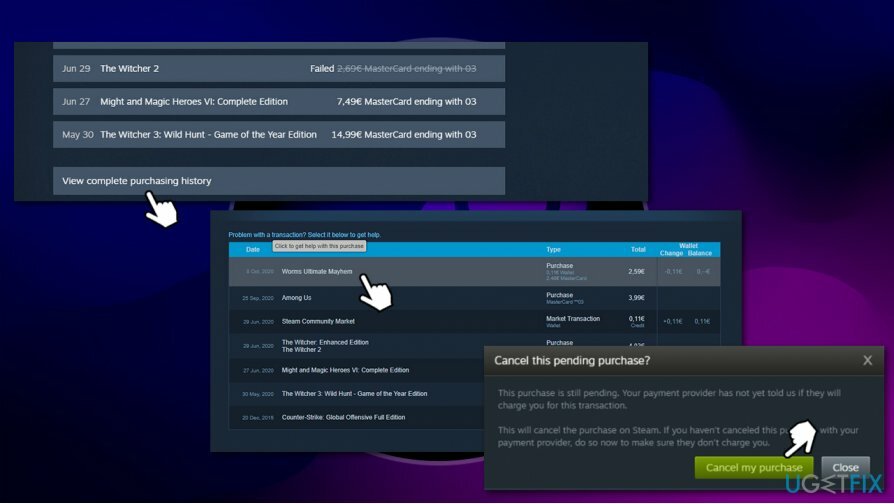
Sobald dies erledigt ist, sollten Sie den Steam-Client neu starten und erneut versuchen, das Spiel zu kaufen.
Abhilfe 2. Überprüfen Sie, ob Steam-Server Probleme haben
Um ein beschädigtes System zu reparieren, müssen Sie die lizenzierte Version von. erwerben Reimage Reimage.
Es ist wichtig zu verstehen, dass jeder Dienst, egal wie groß er ist, Probleme haben kann. Seien es DDoS-Angriffe oder technische Probleme, unerwartete Dinge passieren, obwohl dies bei Steam sehr selten ist. Trotzdem lohnt es sich immer zu prüfen, ob der Dienst wie erwartet funktioniert.
Es gibt mehrere Websites, die Ihnen dabei helfen können, aber die bekannteste ist möglicherweise DownDetektor – Es kann Probleme für viele verschiedene Dienste erkennen, nicht nur für Steam. Es ist offensichtlich, dass Serverprobleme möglicherweise nicht die gesamte Benutzerbasis betreffen, sodass Sie möglicherweise zu den Unglücklichen gehören.
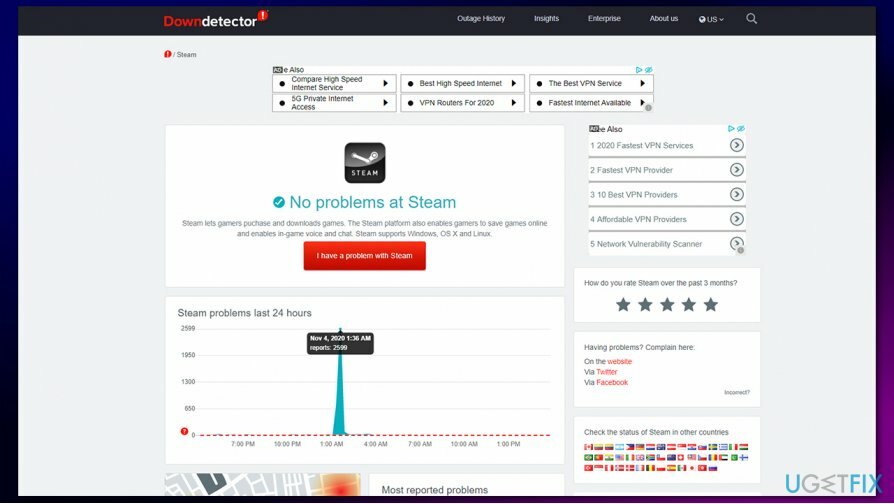
Wenn Sie bemerken, dass Steam Probleme hat, sollten Sie einfach warten, bis Valve die Probleme behoben hat. Denken Sie daran, dass solche Probleme ganz oben auf ihrer Prioritätenliste stehen, da Spieler keine Spiele kaufen können.
Abhilfe 3. VPN oder Proxy deaktivieren
Um ein beschädigtes System zu reparieren, müssen Sie die lizenzierte Version von. erwerben Reimage Reimage.
VPN ist eine der besten Möglichkeiten, Ihre Online-Anonymität zu gewährleisten und auf geografisch eingeschränkte Inhalte zuzugreifen. Obwohl ein VPN ein erstaunliches Werkzeug ist, können Verbindungen zu bestimmten Standorten beendet werden. Alternativ stellt der Steam-Client möglicherweise fest, dass der Server, mit dem Sie verbunden sind, unsicher ist und nimmt ihn als Bedrohung wahr. Daher sollten Sie sicherstellen, dass Ihr VPN deaktiviert ist, wenn Sie versuchen, ein Spiel zu kaufen.
Darüber hinaus sollten Sie sicherstellen, dass Sie keine Proxys verwenden. Hier ist wie:
- Eintippen Internet Optionen in der Windows-Suche und drücken Sie Eingeben
- Im Internet-Eigenschaften Fenster, wähle Anschlüsse Tab
- Klicken Sie unten auf LAN-Einstellungen
- Deaktivieren Sie das Proxy Server und klicke auf Einstellungen automatisch ermitteln
- Abschließen mit OK
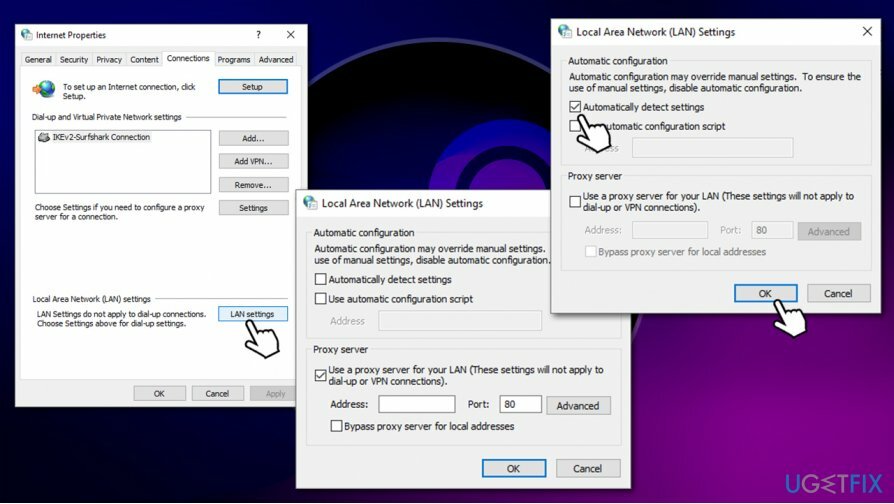
Abhilfe 4. Versuchen Sie, das Spiel über die Steam-Website zu kaufen
Um ein beschädigtes System zu reparieren, müssen Sie die lizenzierte Version von. erwerben Reimage Reimage.
Der Steam-Client ist ein ziemlich komfortables Tool, mit dem Benutzer verschiedene Dinge mit ihren Konten tun können, einschließlich des Kaufs neuer Spiele. Websites eignen sich jedoch im Allgemeinen besser für Online-Geldtransaktionen als verschiedene Plattformen. Es gibt nur sehr wenige Unterschiede zwischen der Website und dem Steam-Client – Sie müssen lediglich auf die offizielle Website gehen, sich mit Ihren Zugangsdaten anmelden und wie gewohnt auf der Plattform vorgehen.
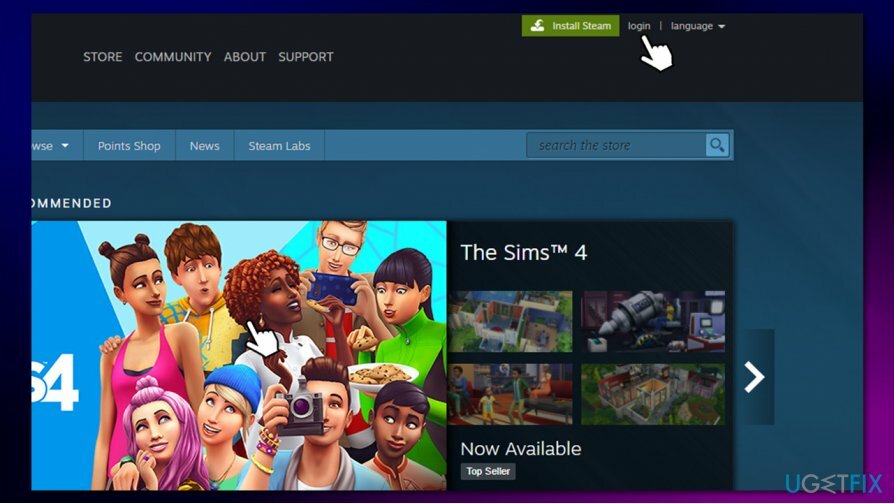
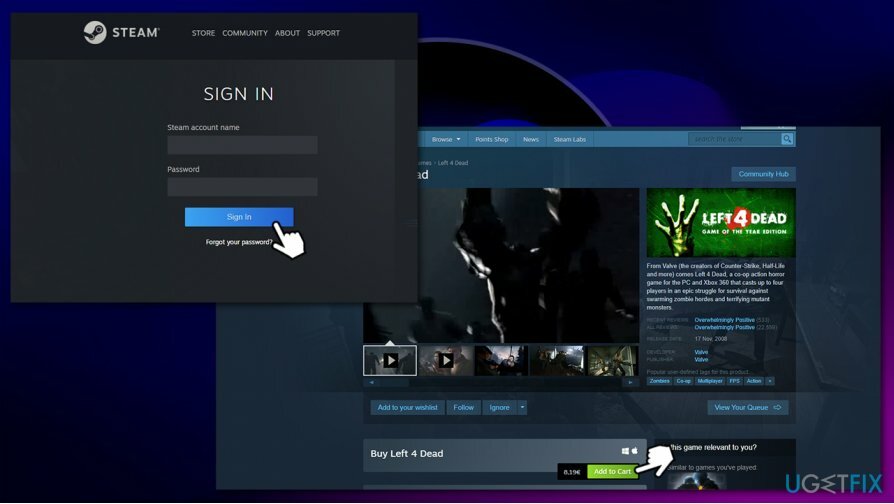
Repariere deine Fehler automatisch
Das Team von ugetfix.com versucht sein Bestes zu tun, um den Benutzern zu helfen, die besten Lösungen zur Beseitigung ihrer Fehler zu finden. Wenn Sie sich nicht mit manuellen Reparaturtechniken abmühen möchten, verwenden Sie bitte die automatische Software. Alle empfohlenen Produkte wurden von unseren Fachleuten getestet und freigegeben. Tools, mit denen Sie Ihren Fehler beheben können, sind unten aufgeführt:
Angebot
mach es jetzt!
Fix herunterladenGlück
Garantie
mach es jetzt!
Fix herunterladenGlück
Garantie
Wenn Sie Ihren Fehler mit Reimage nicht beheben konnten, wenden Sie sich an unser Support-Team. Bitte teilen Sie uns alle Details mit, die wir Ihrer Meinung nach über Ihr Problem wissen sollten.
Dieser patentierte Reparaturprozess verwendet eine Datenbank mit 25 Millionen Komponenten, die jede beschädigte oder fehlende Datei auf dem Computer des Benutzers ersetzen können.
Um ein beschädigtes System zu reparieren, müssen Sie die lizenzierte Version von. erwerben Reimage Tool zum Entfernen von Malware.

Ein VPN ist entscheidend, wenn es um geht Benutzerdatenschutz. Online-Tracker wie Cookies können nicht nur von Social-Media-Plattformen und anderen Websites verwendet werden, sondern auch von Ihrem Internetdienstanbieter und der Regierung. Auch wenn Sie die sichersten Einstellungen über Ihren Webbrowser vornehmen, können Sie dennoch über Apps verfolgt werden, die mit dem Internet verbunden sind. Außerdem sind datenschutzorientierte Browser wie Tor aufgrund der geringeren Verbindungsgeschwindigkeiten keine optimale Wahl. Die beste Lösung für Ihre ultimative Privatsphäre ist Privater Internetzugang – online anonym und sicher sein.
Datenwiederherstellungssoftware ist eine der Optionen, die Ihnen helfen könnten Stellen Sie Ihre Dateien wieder her. Wenn Sie eine Datei einmal gelöscht haben, löst sie sich nicht in Luft auf – sie verbleibt auf Ihrem System, solange keine neuen Daten darauf geschrieben werden. Datenwiederherstellung Pro ist eine Wiederherstellungssoftware, die nach Arbeitskopien gelöschter Dateien auf Ihrer Festplatte sucht. Durch die Verwendung des Tools können Sie den Verlust wertvoller Dokumente, Schularbeiten, persönlicher Bilder und anderer wichtiger Dateien verhindern.